- Del 1. Hvordan fikse iPhone WiFi som ikke fungerer ved å slå av flymodus
- Del 2. Hvordan fikse iPhone WiFi som ikke fungerer via en omstart
- Del 3. Hvordan fikse iPhone WiFi som ikke fungerer gjennom nettverksinnstillinger Tilbakestill
- Del 4. Slik fikser du iPhone WiFi som ikke fungerer med FoneLab iOS-systemgjenoppretting
- Del 5. Vanlige spørsmål om iPhone WiFi fungerer ikke
Fremtredende guide for å reparere WiFi som ikke fungerer på iPhone
 Postet av Lisa Ou / 11. januar 2024 09:00
Postet av Lisa Ou / 11. januar 2024 09:00 Hvorfor fungerer ikke WiFi-en min på iPhone?» Er du blant iPhone-brukerne som lurer på hvorfor en slik situasjon oppstår på enhetene deres? WiFi er nødvendig i dagens verden av mange grunner. Siden det er en av folks hovedtilgang til internett, er det flere aktiviteter du ikke vil kunne gjøre når den ikke fungerer på iPhone. Men først, hva har gått galt?
Det er sikkert en grunn til at WiFi-funksjonen på iPhone ikke fungerer. For eksempel kan du ha skrevet inn feil passord, slik at du ikke kan koble til internett og tror at WiFi ikke fungerer. På den annen side kan det ha oppstått et systemproblem, eller du kan ha aktivert noe på enheten ved et uhell, noe som førte til at WiFi ikke fungerer.
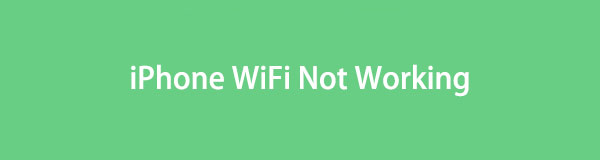
Likevel er det ingen grunn til bekymring siden du alltid kan finne en løsning. Denne artikkelen vil introdusere de beste valgene for å fikse en iPhone med en funksjonsfeil i WiFi. Uavhengig av mulige problemer, garanterer vi at informasjonen nedenfor vil være nok til å eliminere bekymringen din på mindre enn en time. Derfor, ikke nøl med å fortsette å lese for reparasjonsprosessene.

Guide List
- Del 1. Hvordan fikse iPhone WiFi som ikke fungerer ved å slå av flymodus
- Del 2. Hvordan fikse iPhone WiFi som ikke fungerer via en omstart
- Del 3. Hvordan fikse iPhone WiFi som ikke fungerer gjennom nettverksinnstillinger Tilbakestill
- Del 4. Slik fikser du iPhone WiFi som ikke fungerer med FoneLab iOS-systemgjenoppretting
- Del 5. Vanlige spørsmål om iPhone WiFi fungerer ikke
FoneLab gjør det mulig å fikse iPhone / iPad / iPod fra DFU-modus, gjenopprettingsmodus, Apple-logo, hodetelefonmodus, etc. til normal tilstand uten tap av data.
- Løs deaktiverte iOS-systemproblemer.
- Pakk ut data fra deaktiverte iOS-enheter uten tap av data.
- Det er trygt og enkelt å bruke.
Del 1. Hvordan fikse iPhone WiFi som ikke fungerer ved å slå av flymodus
Du vet kanskje at å slå på flymodus på en iPhone begrenser enheten til mange aktiviteter og tjenester. Den har flere fordeler, som å spare batterilevetid, unngå distraksjoner og mer. Men som nevnt begrenser det tilgangen til flere tjenester, inkludert WiFi. Så hvis du har slått den på mens du bruker WiFi, har den sannsynligvis slått av funksjonen automatisk. Derfor må du deaktivere flymodus og aktivere WiFi på nytt.
Bli veiledet av de komfortable instruksjonene nedenfor for å reparere WiFii på iPhone som ikke fungerer ved å slå av flymodus:
Trinn 1Sveip på iPhone-skjermen fra topp til bunn eller omvendt. Det avhenger av enhetsversjonen din. Deretter vil kontrollsenteret som inneholder funksjonene vises.
Trinn 2Øverst til venstre i kontrollsenteret vil du se flysymbolet over WiFi-funksjonen. Trykk én gang for å slå av modusen og aktivere WiFi på nytt.
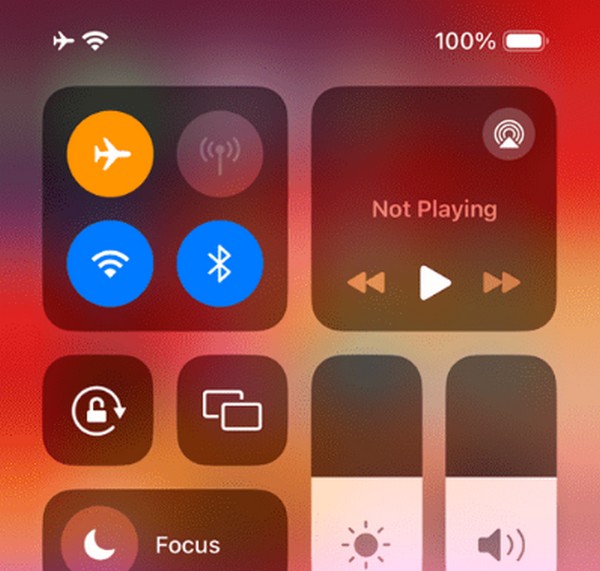
Del 2. Hvordan fikse iPhone WiFi som ikke fungerer via en omstart
I mellomtiden vil en omstart være nok hvis WiFi ikke fungerer på grunn av en feil eller andre enkle problemer. Det tvinger enheten til å starte på nytt for å oppdatere systemet og eliminere grunnleggende problemer som kan ha skjedd. Det er effektivt ikke bare på iPhones, men også på andre enheter. Men hvis du tror problemet krever en avansert prosedyre, foreslår vi at du går til følgende deler. De er mer fleksible og effektive når det gjelder komplekse problemstillinger.
Emuler den unøyaktige prosedyren nedenfor for å fikse en iPhone Wi-Fi som ikke fungerer, men koblet til via omstart iPhone:
For iPhone uten Hjem-tast: Trykk på iPhones opp-volum og deretter ned-volum-taster. Etter det holder du enhetens sidetast til skjermen slås av og starter på nytt.
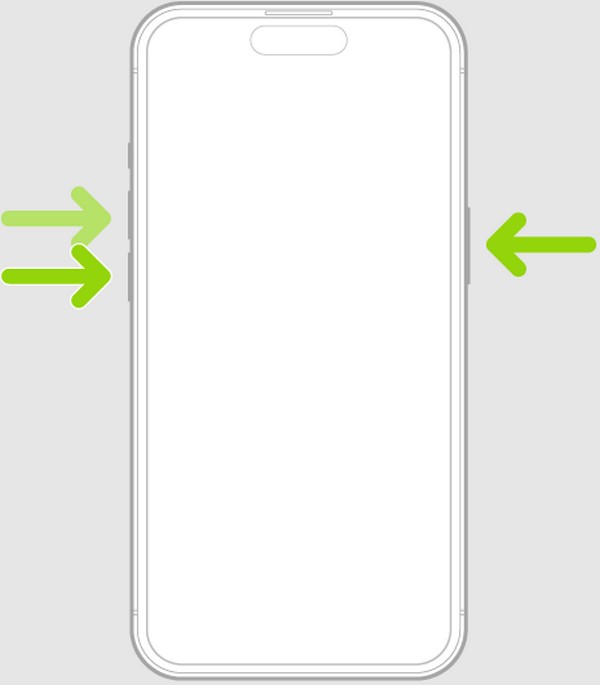
For iPhone med en Hjem-tast: Trykk og hold inne iPhone-tastene Hjem og Sleep/Wake samtidig. Når Apple-logoen materialiserer seg, slipper du dem for at enheten skal starte på nytt.
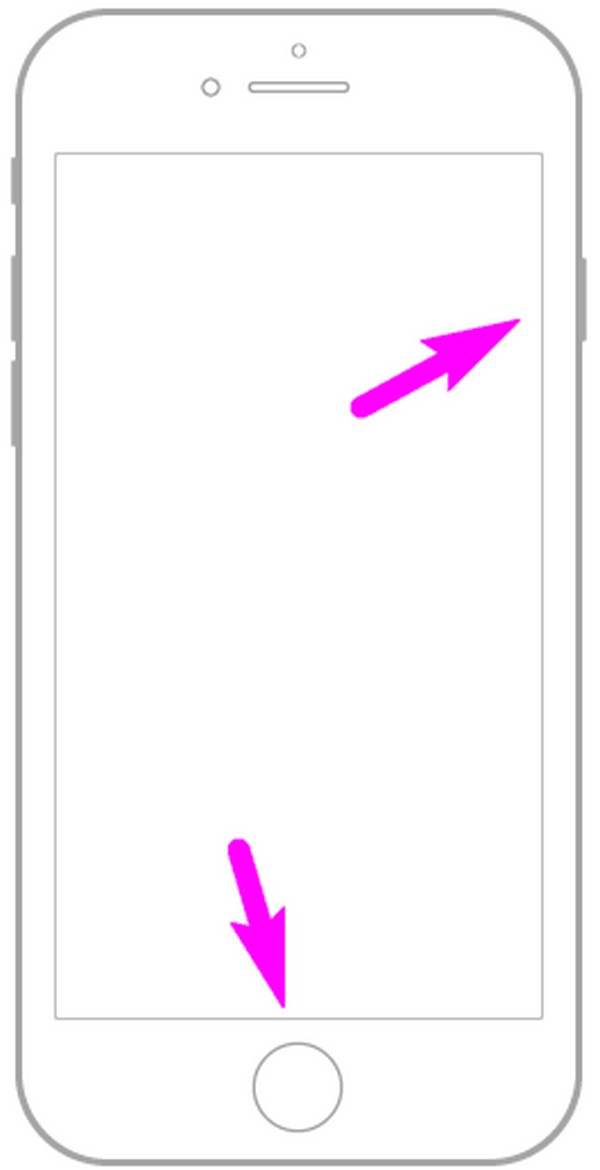
Del 3. Hvordan fikse iPhone WiFi som ikke fungerer gjennom nettverksinnstillinger Tilbakestill
Tilbakestille iPhone-nettverksinnstillingene er også en ledende løsning for å fikse feil på WiFi. Denne metoden er effektiv i mange tilfeller, spesielt hvis problemet har noe med korrupsjon å gjøre. Hvis du tilbakestiller nettverksinnstillingene, vil nettverkene eller WiFi gå tilbake til standardinnstillingene. Dermed, hvis du feilaktig har tilpasset et alternativ som førte til at WiFi mislyktes, vil det bli fikset umiddelbart. I tillegg vil alternativene også bli oppdatert og forbedret.
Følg de enkle instruksjonene nedenfor for å reparere Wi-Fi som ikke fungerer iPhone gjennom tilbakestilling av nettverksinnstillinger:
Trinn 1Gå til Innstillinger-appen og gå til Generelt-delen med en gang. Alternativer vises, inkludert Overfør eller Tilbakestill iPhone nederst. Rull ned for å få tilgang til den.
Trinn 2Deretter velger du Tilbakestill, og tilbakestillingsfanene dukker opp. Derfra velger du Tilbakestill nettverksinnstillinger, og bekrefter deretter beslutningen om å fullføre prosedyren.
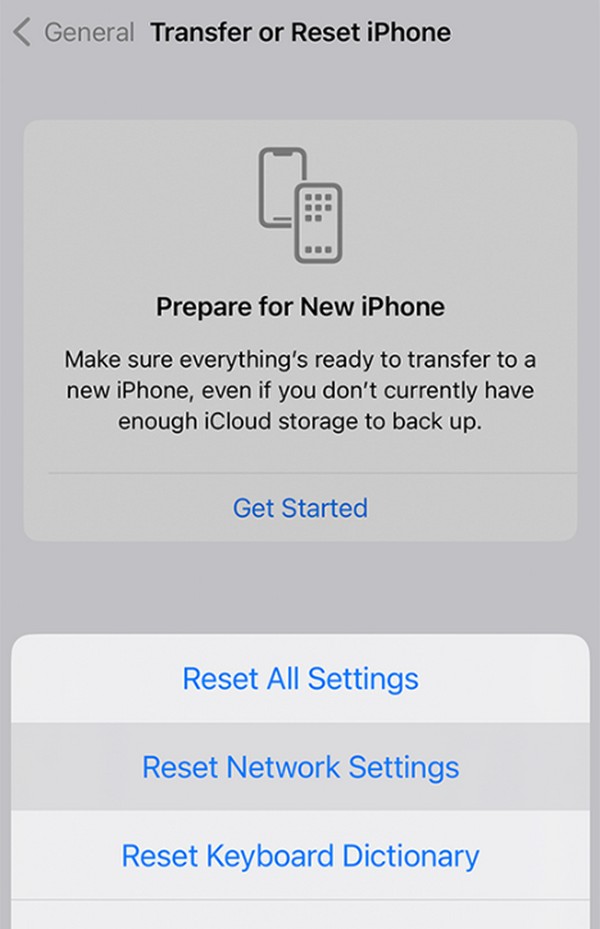
Del 4. Slik fikser du iPhone WiFi som ikke fungerer med FoneLab iOS-systemgjenoppretting
Et profesjonelt verktøy som FoneLab iOS System Recovery er det du trenger hvis de tidligere metodene ikke fungerer. Kanskje problemet er systemet, så du har problemer med å reparere det. I så fall, installer dette programmet, siden det har muligheten til å fikse et unormalt iOS-system. Når du har behandlet dette på datamaskinen din, vil WiFi-problemet være løst i løpet av minutter. Du trenger ikke å være en avansert bruker siden det nyttige grensesnittet er nyttig enten du er nybegynner eller ikke.
FoneLab gjør det mulig å fikse iPhone / iPad / iPod fra DFU-modus, gjenopprettingsmodus, Apple-logo, hodetelefonmodus, etc. til normal tilstand uten tap av data.
- Løs deaktiverte iOS-systemproblemer.
- Pakk ut data fra deaktiverte iOS-enheter uten tap av data.
- Det er trygt og enkelt å bruke.
Annet enn iPhone WiFi som ikke fungerer, inkludert i problemene FoneLab iOS System Recovery kan reparere er en iPhone som ikke slår seg på, kan ikke lade, sitter fast i å bekrefte oppdateringer, venter på aktivering og mer. Derfor kan det hjelpe deg denne gangen og senere når du støter på et annet systemproblem. I mellomtiden, i motsetning til andre reparasjonsmetoder, tilbyr dette verktøyet avanserte og standard reparasjonstyper, slik at du kan slette eller beholde dataene dine.
Forstå de enkle trinnene under som en modell for hvordan du fikser iPhone WiFi som ikke fungerer med FoneLab iOS System Recovery:
Trinn 1Skaff FoneLab iOS System Recovery-filen fra programmets offisielle nettsted. Den blir lastet ned når du velger Gratis nedlasting-knappen. Etterpå åpner du den for å behandle installasjonen, noe som tar bare noen få sekunder eller minutter. Start deretter gjenopprettingsverktøyet.
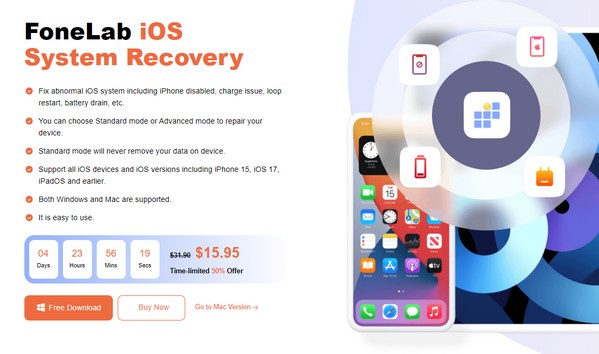
Trinn 2Velg iOS System Recovery øverst til høyre, og velg deretter Start nederst på følgende skjerm. Når reparasjonsmodusene vises, velger du avansert eller standardmodus, avhengig av hva du foretrekker, og klikker på Bekreft. Bruk også en lynledning for å koble iPhone til datamaskinen.
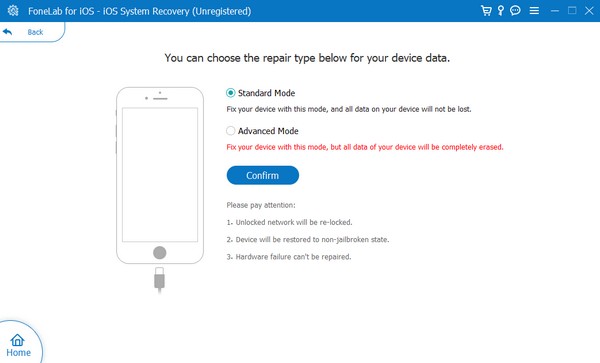
Trinn 3Få tilgang til de riktige instruksjonene på det neste grensesnittet ved å velge din iPhone-modell på de øverste alternativene. Det vil føre deg til sett iPhone i gjenopprettingsmodus, laster ned fastvarepakken som vil reparere problemet med iPhone WiFi-funksjonen.
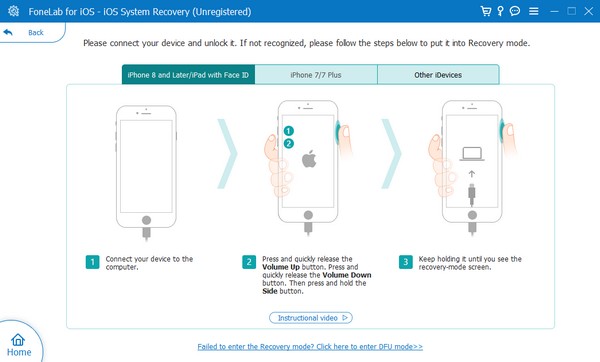
Del 5. Vanlige spørsmål om iPhone WiFi fungerer ikke
Hvorfor kobler ikke iPhone min automatisk til WiFi?
Det kan hende at Auto-Join-funksjonen ikke er slått på. Når du kobler til et WiFi-nettverk, vil enheten tilby et Auto-Join-alternativ ved siden av nettverksnavnet. Dermed må du aktivere den hvis du vil at enheten skal kobles automatisk til WiFi-nettverket hver gang du slår på funksjonen. Hvis ikke, må du koble til manuelt hver gang.
Hvorfor viser ikke Wi-Fi internett på min iPhone?
Det kan hende at iPhone ikke er koblet til et nettverk, men hvis den er det, kan det være et problem. Det vanlige problemet har noe med ruteren å gjøre. Den kan ha en løs kabel osv. På den annen side kan problemet også være mer teknisk, og du må bruke et profesjonelt verktøy som f.eks. FoneLab iOS System Recovery å fikse det.
Takk for at du ble værende til denne artikkelens siste deler. Mer informasjon om forskjellige iPhone- og andre enhetsproblemer er tilgjengelig på FoneLab iOS System Recovery side.
FoneLab gjør det mulig å fikse iPhone / iPad / iPod fra DFU-modus, gjenopprettingsmodus, Apple-logo, hodetelefonmodus, etc. til normal tilstand uten tap av data.
- Løs deaktiverte iOS-systemproblemer.
- Pakk ut data fra deaktiverte iOS-enheter uten tap av data.
- Det er trygt og enkelt å bruke.
